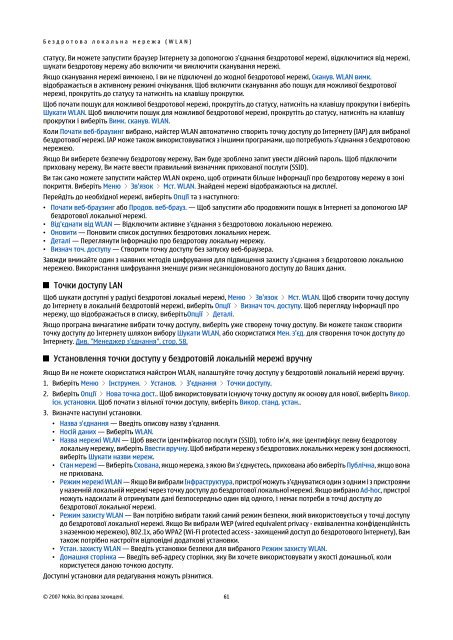Посібник користувача Nokia E61i - Нет такого телефона i
Посібник користувача Nokia E61i - Нет такого телефона i
Посібник користувача Nokia E61i - Нет такого телефона i
Create successful ePaper yourself
Turn your PDF publications into a flip-book with our unique Google optimized e-Paper software.
Б е з д р о т о в а л о к а л ь н а м е р е ж а ( W L A N )<br />
статусу, Ви можете запустити браузер Інтернету за допомогою з’єднання бездротової мережі, відключитися від мережі,<br />
шукати бездротову мережу або включити чи виключити сканування мережі.<br />
Якщо сканування мережі вимкнено, і ви не підключені до жодної бездротової мережі, Сканув. WLAN вимк.<br />
відображається в активному режимі очікування. Щоб включити сканування або пошук для можливої бездротової<br />
мережі, прокрутіть до статусу та натисніть на клавішу прокрутки.<br />
Щоб почати пошук для можливої бездротової мережі, прокрутіть до статусу, натисніть на клавішу прокрутки і виберіть<br />
Шукати WLAN. Щоб виключити пошук для можливої бездротової мережі, прокрутіть до статусу, натисніть на клавішу<br />
прокрутки і виберіть Вимк. сканув. WLAN.<br />
Коли Почати веб-браузинг вибрано, майстер WLAN автоматично створить точку доступу до Інтернету (IAP) для вибраної<br />
бездротової мережі. IAP може також використовуватися з іншими програмами, що потребують з’єднання з бездротовою<br />
мережею.<br />
Якщо Ви виберете безпечну бездротову мережу, Вам буде зроблено запит увести дійсний пароль. Щоб підключити<br />
приховану мережу, Ви маєте ввести правильний визначник прихованої послуги (SSID).<br />
Ви так само можете запустити майстер WLAN окремо, щоб отримати більше інформації про бездротову мережу в зоні<br />
покриття. Виберіть Меню > Зв'язок > Мст. WLAN. Знайдені мережі відображаються на дисплеї.<br />
Перейдіть до необхідної мережі, виберіть Опції та з наступного:<br />
• Почати веб-браузинг або Продов. веб-брауз. — Щоб запустити або продовжити пошук в Інтернеті за допомогою IAP<br />
бездротової локальної мережі.<br />
• Від'єднати від WLAN — Відключити активне з’єднання з бездротовою локальною мережею.<br />
• Оновити — Поновити список доступних бездротових локальних мереж.<br />
• Деталі — Переглянути інформацію про бездротову локальну мережу.<br />
• Визнач точ. доступу — Створити точку доступу без запуску веб-браузера.<br />
Завжди вмикайте один з наявних методів шифрування для підвищення захисту з’єднання з бездротовою локальною<br />
мережею. Використання шифрування зменшує ризик несанкціонованого доступу до Ваших даних.<br />
Точки доступу LAN<br />
Щоб шукати доступні у радіусі бездротові локальні мережі, Меню > Зв'язок > Мст. WLAN. Щоб створити точку доступу<br />
до Інтернету в локальній бездротовій мережі, виберіть Опції > Визнач точ. доступу. Щоб перегляду інформації про<br />
мережу, що відображається в списку, виберітьОпції > Деталі.<br />
Якщо програма вимагатиме вибрати точку доступу, виберіть уже створену точку доступу. Ви можете також створити<br />
точку доступу до Інтернету шляхом вибору Шукати WLAN, або скористатися Мен. з'єд. для створення точок доступу до<br />
Інтернету. Див. "Менеджер з'єднання", стор. 58.<br />
Установлення точки доступу у бездротовій локальній мережі вручну<br />
Якщо Ви не можете скористатися майстром WLAN, налаштуйте точку доступу у бездротовій локальній мережі вручну.<br />
1. Виберіть Меню > Інструмен. > Установ. > З'єднання > Точки доступу.<br />
2. Виберіть Опції > Нова точка дост.. Щоб використовувати існуючу точку доступу як основу для нової, виберіть Викор.<br />
існ. установки. Щоб почати з вільної точки доступу, виберіть Викор. станд. устан..<br />
3. Визначте наступні установки.<br />
• Назва з'єднання — Введіть описову назву з’єднання.<br />
• Носій даних — Виберіть WLAN.<br />
• Назва мережі WLAN — Щоб ввести ідентифікатор послуги (SSID), тобто ім'я, яке ідентифікує певну бездротову<br />
локальну мережу, виберіть Ввести вручну. Щоб вибрати мережу з бездротових локальних мереж у зоні досяжності,<br />
виберіть Шукати назви мереж.<br />
• Стан мережі — Виберіть Схована, якщо мережа, з якою Ви з'єднуєтесь, прихована або виберіть Публічна, якщо вона<br />
не прихована.<br />
• Режим мережі WLAN — Якщо Ви вибрали Інфраструктура, пристрої можуть з'єднуватися один з одним і з пристроями<br />
у наземній локальній мережі через точку доступу до бездротової локальної мережі. Якщо вибрано Ad-hoc, пристрої<br />
можуть надсилати й отримувати дані безпосередньо один від одного, і немає потреби в точці доступу до<br />
бездротової локальної мережі.<br />
• Режим захисту WLAN — Вам потрібно вибрати такий самий режим безпеки, який використовується у точці доступу<br />
до бездротової локальної мережі. Якщо Ви вибрали WEP (wired equivalent privacy - еквівалентна конфіденційність<br />
з наземною мережею), 802.1x, або WPA2 (Wi-Fi protected access - захищений доступ до бездротового Інтернету), Вам<br />
також потрібно настроїти відповідні додаткові установки.<br />
• Устан. захисту WLAN — Введіть установки безпеки для вибраного Режим захисту WLAN.<br />
• Домашня сторінка — Введіть веб-адресу сторінки, яку Ви хочете використовувати у якості домашньої, коли<br />
користуєтеся даною точкою доступу.<br />
Доступні установки для редагування можуть різнитися.<br />
© 2007 <strong>Nokia</strong>. Всі права захищені. 61